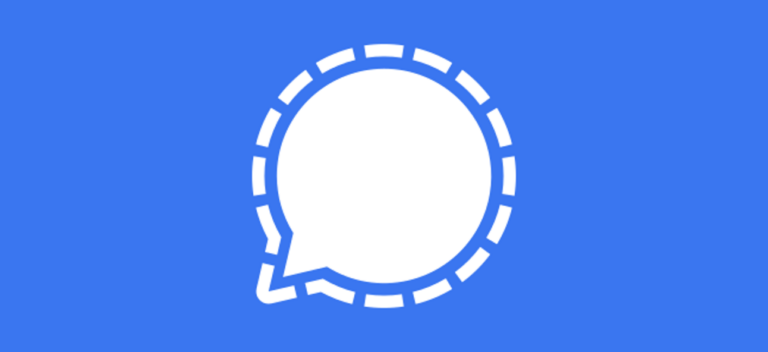Как закрепить кого-то в Snapchat
 КсандерСт/Shutterstock.com
КсандерСт/Shutterstock.com
Когда вы закрепляете чей-то чат в Snapchat, этот чат всегда появляется в верхней части экрана «Чат». Это гарантирует, что вы не пропустите ни одного сообщения от этого человека. Мы покажем вам, как закреплять и откреплять людей в Snapchat.
Примечание. На момент написания статьи в декабре 2021 года вы можете закреплять чаты только в Snapchat для iPhone. Snapchat для Android еще не получил эту функцию.
Что происходит, когда вы прикрепляете людей к Snapchat
Программы для Windows, мобильные приложения, игры - ВСЁ БЕСПЛАТНО, в нашем закрытом телеграмм канале - Подписывайтесь:)
Когда вы закрепляете беседу, она всегда появляется в верхней части экрана «Чат», даже если вы получаете новые сообщения в других беседах. Если вам больше не нужен чат вверху, вы можете легко открепить этот разговор.
Snapchat также позволяет настроить значок, используемый для отображения закрепленных чатов. Мы также рассмотрим это здесь, в этом руководстве.
Закрепить разговор с кем-то в Snapchat
Чтобы закрепить разговор, сначала откройте Snapchat на своем iPhone. В нижней панели приложения нажмите «Чат» (значок в виде пузыря).

На экране «Чат» нажмите и удерживайте разговор, который хотите закрепить.

В открывшемся меню нажмите «Настройки чата».

В меню «Настройки чата» нажмите «Закрепить разговор».

И выбранный вами чат теперь закреплен в верхней части экрана «Чат». Рядом с этим чатом вы увидите значок булавки.

Наслаждайтесь быстрым доступом к вашим любимым чатам!
Если вы используете Google Chat, вы также можете закреплять разговоры в этом сервисе.
Открепить разговор с кем-то в Snapchat
Чтобы открепить чат и удалить его из верхней части экрана «Чат», сначала откройте Snapchat на своем iPhone. В нижней панели приложения коснитесь параметра «Чат» (значок в виде пузыря).

На странице «Чат» нажмите и удерживайте закрепленный чат, чтобы открепить его.

В появившемся меню нажмите «Настройки чата».

В меню «Настройки чата» выберите «Открепить беседу».

И это все. Выбранный вами разговор больше не закреплен.
Измените значок закрепленного разговора в Snapchat
Если вам не нравится значок по умолчанию, используемый для закрепленных чатов, замените его любым другим значком по вашему выбору. Вы всегда можете вернуться к значку по умолчанию.
Для этого сначала откройте Snapchat на своем iPhone. В левом верхнем углу приложения коснитесь значка своего профиля.

На странице профиля в правом верхнем углу нажмите «Настройки» (значок шестеренки).

На странице «Настройки» прокрутите вниз до раздела «Дополнительные услуги». Затем нажмите «Управление».

В меню «Управление» нажмите «Эмодзи друзей».

В нижней части экрана «Friend Emojis» нажмите «Закрепленная беседа».

Теперь у вас есть различные значки на экране. Чтобы сделать значок по умолчанию для закрепленных чатов, коснитесь этого значка на этом экране. Snapchat немедленно начнет использовать этот значок для закрепленных разговоров.
Чтобы вернуться назад, в верхнем левом углу приложения коснитесь значка со стрелкой назад.
![]()
И все готово.
Возможность закрепить беседу в Snapchat действительно полезна, так как она помогает вам легко получить доступ к важным чатам. Мы надеемся, что вам понравится использовать его.
Знаете ли вы, что вы также можете закреплять разговоры в приложении «Сообщения» на своем iPhone и iPad?
Программы для Windows, мобильные приложения, игры - ВСЁ БЕСПЛАТНО, в нашем закрытом телеграмм канале - Подписывайтесь:)